1. Портал¶
1.1. Страница авторизации и регистрации¶
При первом посещении, пользователю наобходимо зарегистрироваться - создать свой личный кабинет на портале.
Для этого необходимо:
- На стартовой странице - странице авторизации нажать «Регистрация»
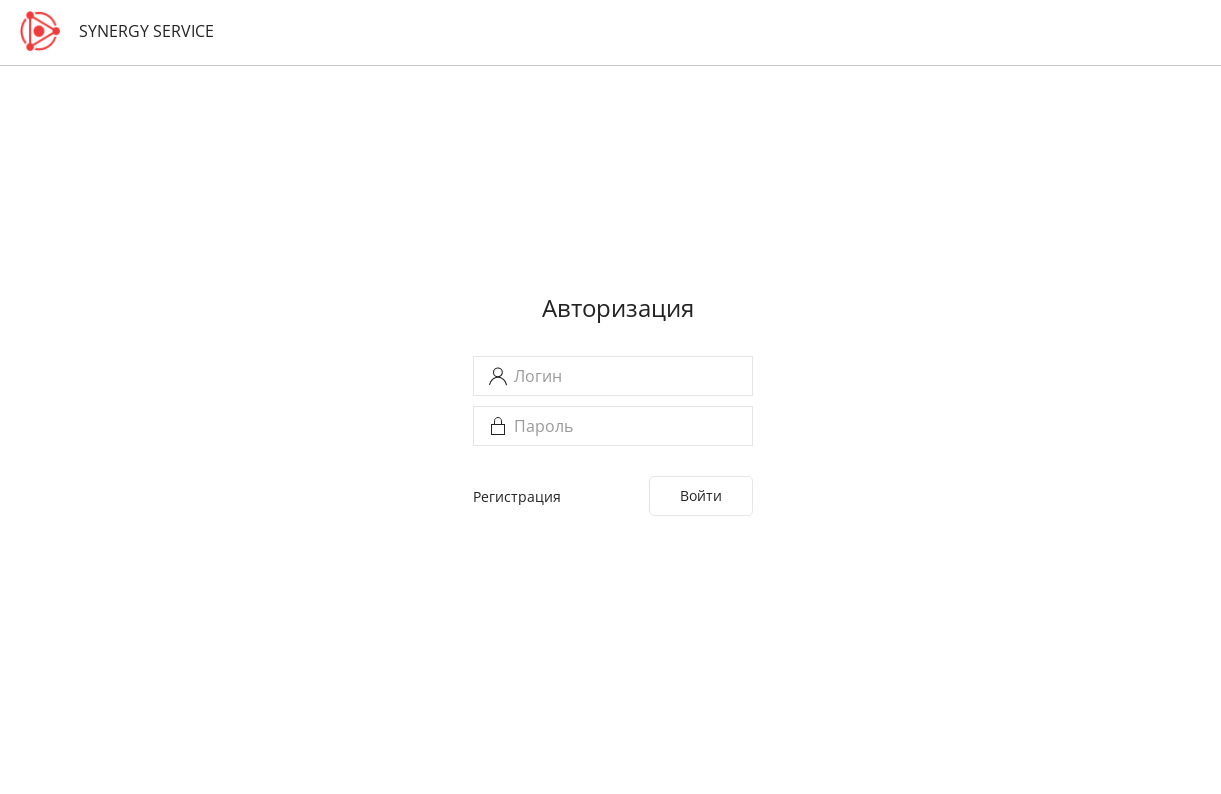
Рис. Страница авторизации
- На странице регистрации заполнить все необходимые поля и нажать «Зарегистрироваться»
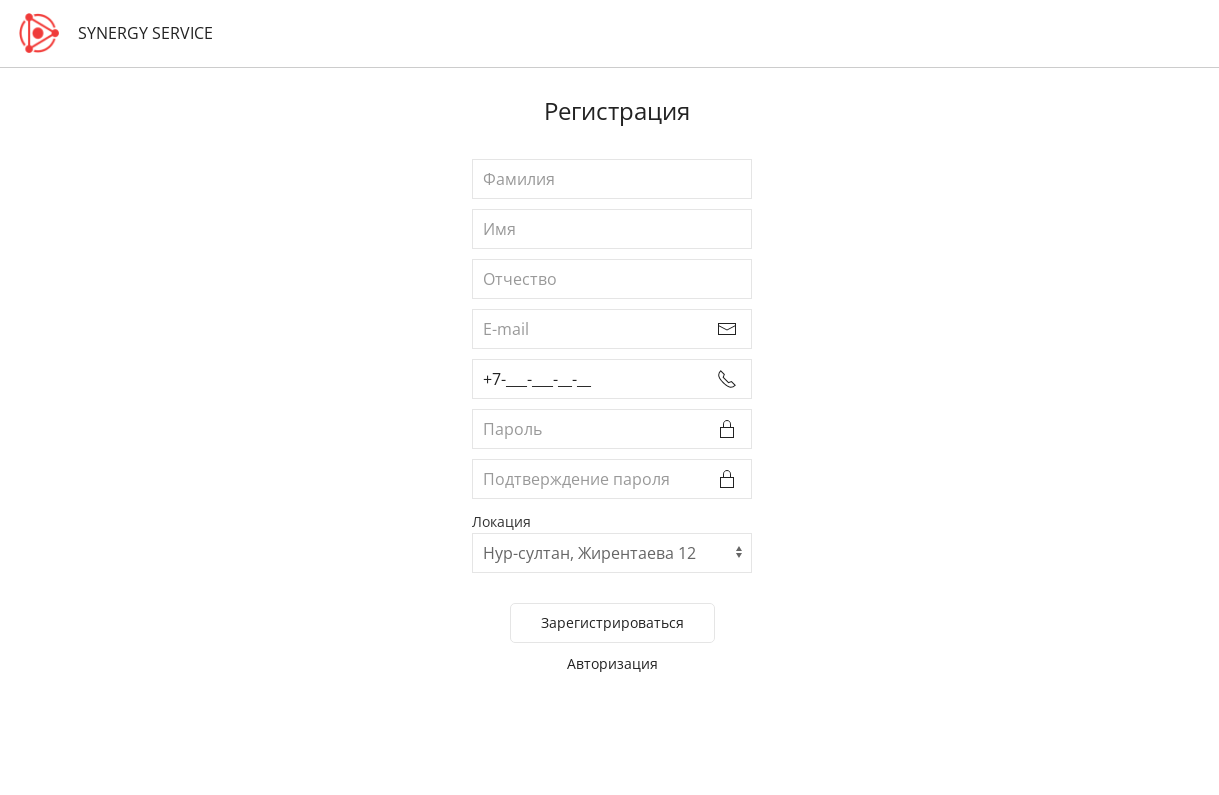
Рис. Страница регистрации
3. После регистрации для данного пользователя будет создана учетная запись с указанными авторизационными данными (где логин - введенный пользователем email) , а также карточка клиента.
- Для входа в личный кабинет, необходимо авторизоваться в системе. Для этого нужно ввести логин, пароль пользователя и нажать кнопку «Войти».
1.2. Главная страница портала¶
- После авторизации откроется Главная страница портала
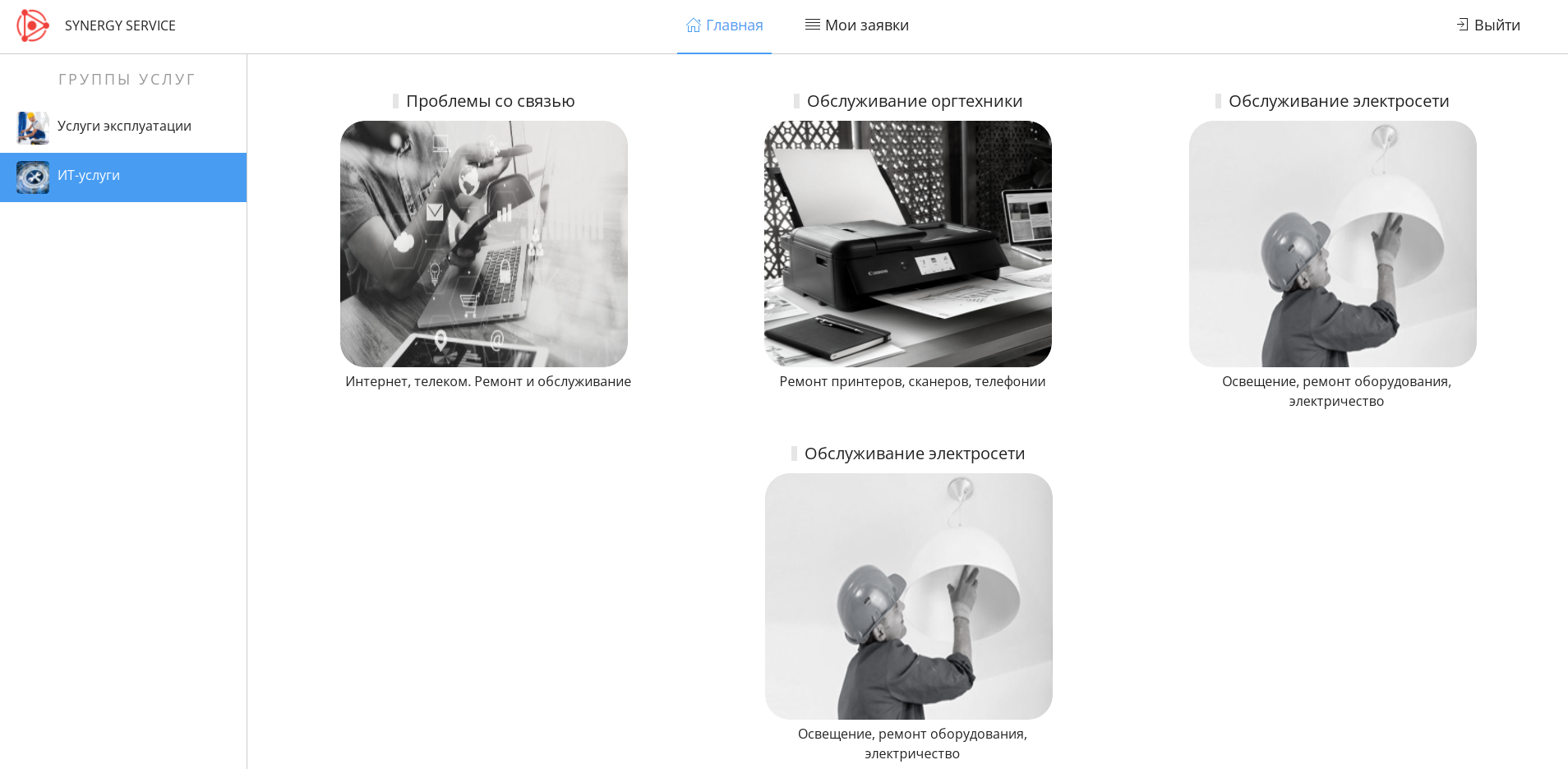
Рис. Главная страница портала
- На главной странице слева доступен выбор доступных групп услуг и, после выбора группы - перечень услуг с возможностью подать заявку.
- Для оформления новой заявки, необходимо кликнуть на плашку и в открывшемся модальном окне заполнить поля и нажать «Отправить заявку»
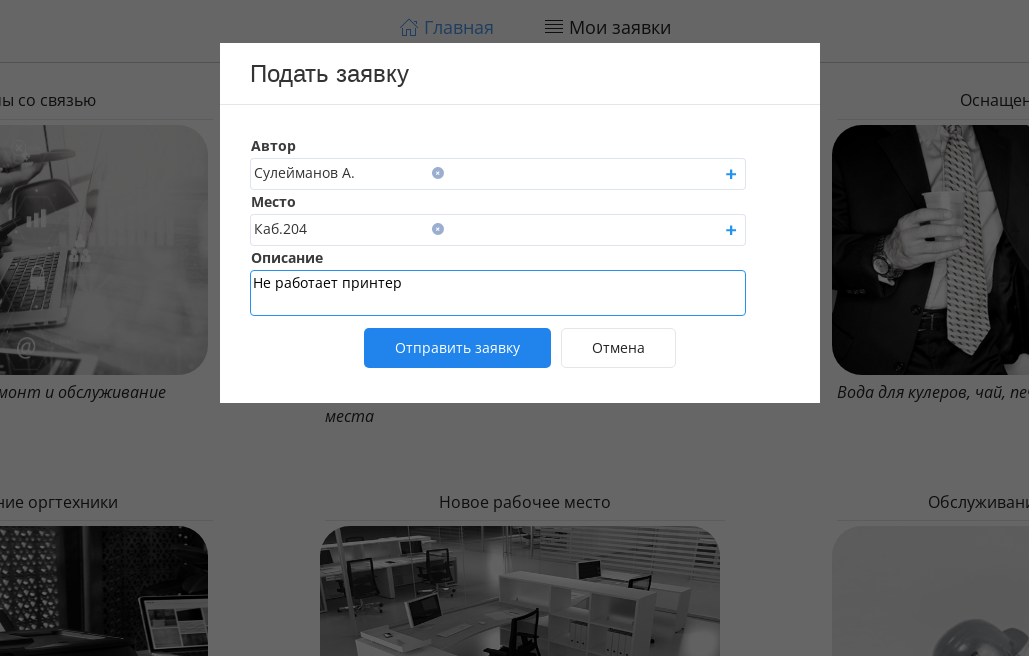
Рис. Подать заявку
1.3. Мои заявки¶
1. Для того, чтобы просмотреть все поданные ранее заявки, необходимо нажать на верхней панели вкладку «Мои заявки». Откроется разедел со списком заявок в разрезе Услуг
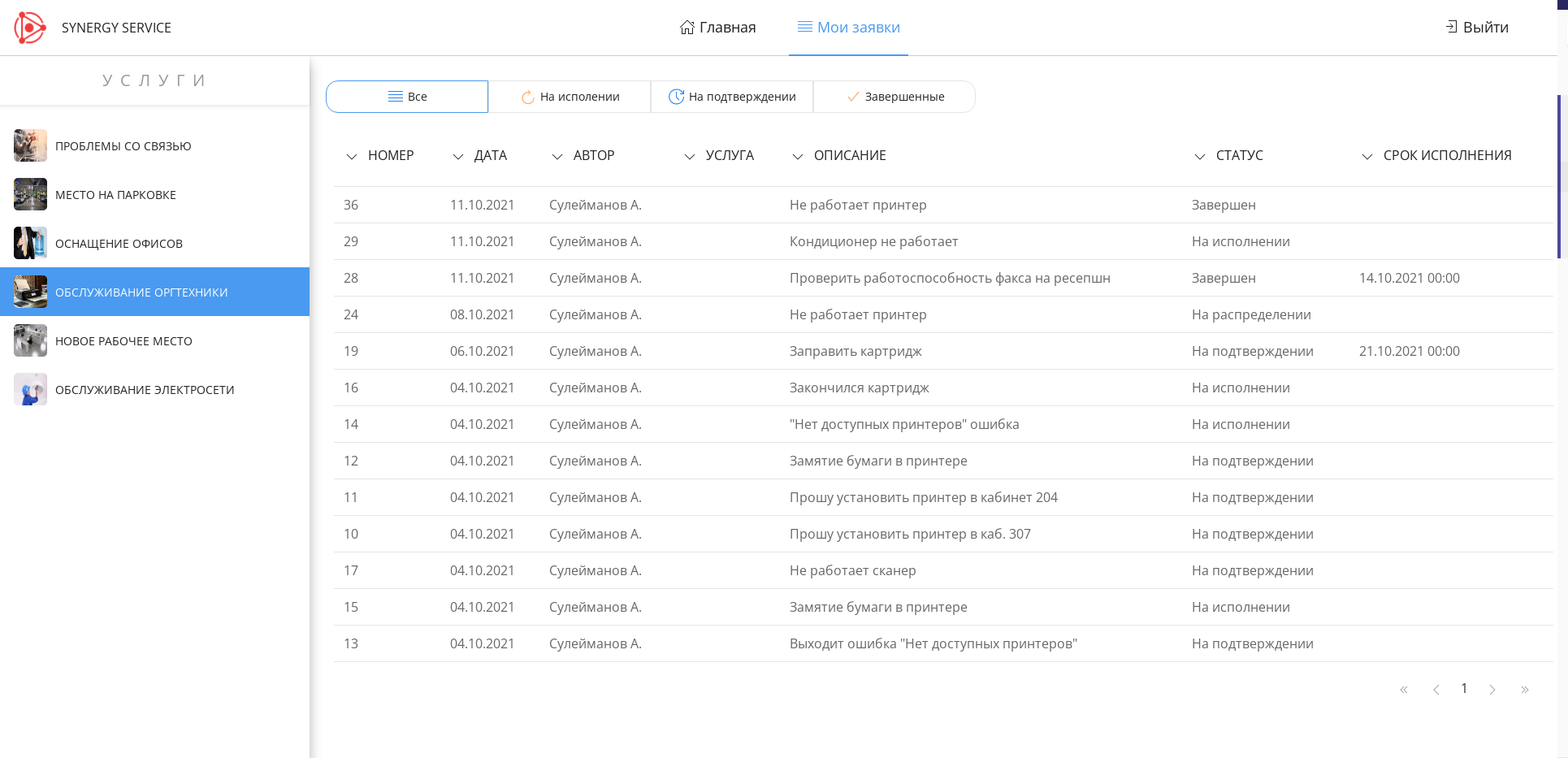
Рис. Мои заявки
- Список заявок по выбранной услуги можно отфильтровать по статусам (нажав на соответствующую кнопку над список заявок)
- В фильтре «На подтверждении» отображаются заявки исполненнные, но не завершенные: ожидающие подтверждения завершения от автора.
- Чтобы подтвердить завершение или отклонить его, необходимо открыть заявку двойным кликом и в появившемся окне заполнить форму и нажать «Сохранить»
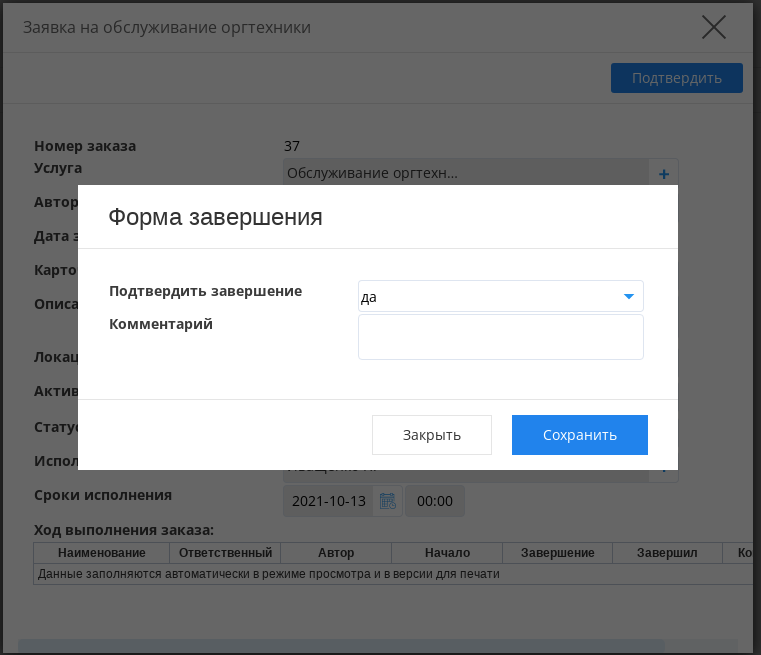
Рис. Подтвердить завершение заявки